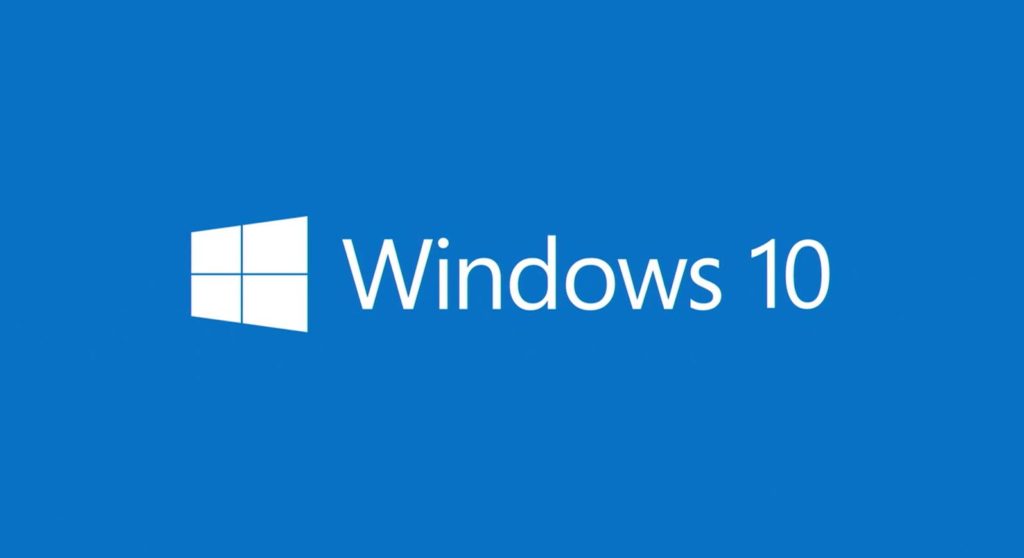Como ativar atalhos de teclado personalizados no Gmail? Existem centenas de serviços de e-mail por aí. No entanto, de todos eles, foi o Gmail que se destacou da multidão. O Gmail é muito fácil de usar em comparação com todos os outros serviços de e-mail e oferece alguns recursos exclusivos.
Recentemente, ao usar o Gmail, encontramos outro melhor recurso que permite usar atalhos de teclado para realizar ações específicas. Por exemplo, você pode pressionar diretamente a tecla ‘C’ no teclado para abrir uma nova janela de composição. Da mesma forma, você pode definir a tecla ‘R’ para responder a uma conversa específica do Gmail.
No entanto, para usar os atalhos de teclado no Gmail, primeiro você precisa ativar o recurso nas configurações do Gmail. Portanto, se você estiver interessado em ativar os atalhos de teclado no Gmail, está lendo o artigo certo.
Etapas para ativar atalhos de teclado personalizados no Gmail
Neste artigo, compartilharemos um guia passo a passo sobre como ativar os atalhos de teclado no Gmail. O procedimento foi realizado por nós usando o Chrome no Windows 10.
Vamos verificar.
- Primeiro, acesse o site do Gmail no seu navegador.
- Em seguida, clique no ícone Configurações conforme mostrado abaixo e selecione ‘Ver todas as configurações’ .
- Na página Configurações, clique na opção ‘Avançado’
- Agora role para baixo e selecione ‘Ativado’ em ‘Atalhos de teclado personalizados’.
- Uma vez feito, clique no botão ‘Salvar alterações’.
- Agora a página da Web será recarregada e você encontrará uma nova opção ‘Atalhos de teclado’ na página Configurações.
- Clique em ‘Atalhos de teclado’ e defina os atalhos de teclado conforme desejar.
- Para abrir o guia de atalhos de teclado, digite a tecla de ponto de interrogação (Shift+/) no teclado.
É assim que você pode ativar, visualizar e personalizar seus atalhos de teclado do Gmail.
Portanto, este guia é sobre como ativar os atalhos de teclado no Gmail. Espero que este artigo tenha ajudado você! Por favor, compartilhe com seus amigos também. Se você tiver alguma dúvida relacionada a isso, informe-nos na caixa de comentários abaixo.
Leia também: Como criar conta do Gmail sem número de telefone